 환경설정 환경설정
|
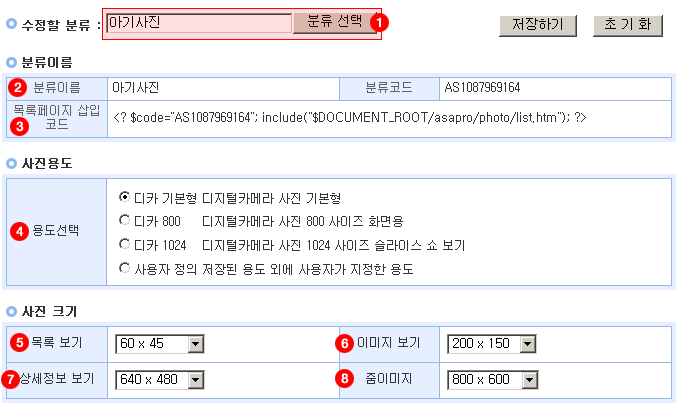 |
1. 수정할 분류 : 자신이 관리할 수 있는 사진 분류 목록을 선택박스로 보여줍니다. 먼저 분류를 선택합니다.
2. 분류이름 : 환경을 설정할 분류 이름을 확인합니다.
3. 목록페이지 삽입코드 : 삽입하고자 하는 html 문서에 삽입코드를 복사하여 붙여 넣으면 사진 갤러리가 생성됩니다.
4. 용도선택 : 사진 용도를 선택합니다. 용도 선택 시 아래 사진 크기의 기본 값이 변화합니다.
5. 목록 보기 : 목록보기에서 보여지는 사진 사이즈를 정합니다.
6. 이미지 보기 : 이미지 보기에서 보여지는 사진 사이즈를 정합니다.
7. 상세정보 보기 : 상세정보 보기에서 보여지는 사진 사이즈를 정합니다.
8. 줌이미지 : 줌이미지 보기에서 보여지는 사진 사이즈를 정합니다.
|
 |
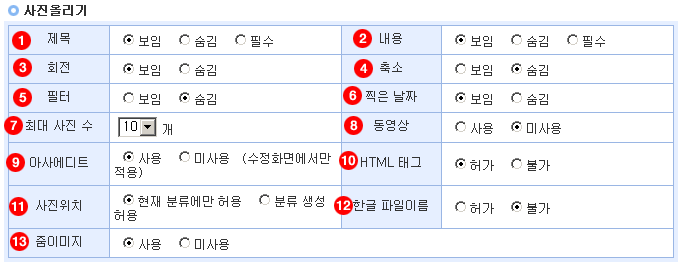 |
1. 제목 : 제목을 숨기거나 보일 수 있습니다. 필수를 체크하시면 제목을 꼭 입력해야 사진이 등록됩니다.
2. 내용 : 내용을 숨기거나 보일 수 있습니다. 필수를 체크하시면 내용을 꼭 입력해야 사진이 등록됩니다.
3. 회전 : 회전 기능을 숨기거나 보일 수 있습니다.
4. 축소 : 축소 기능을 숨기거나 보일 수 있습니다.
5. 필터 : 필터 기능을 숨기거나 보일 수 있습니다.
6. 찍은 날짜 : 찍은 날짜를 숨기거나 보일 수 있습니다.
7. 최대 사진 수 : 한꺼번에 등록할 수 있는 사진 수를 정할 수 있습니다.
8. 동영상 : 동영상을 사용하거나 미사용할 수 있습니다.
9. 아사에디트 : 아사에디트를 사용하거나 미사용할 수 있습니다.
10. HTML 태그 : HTML 태그를 사용하거나 미사용할 수 있습니다.
11. 사진위치 : 사진위치를 현재 분류에만 허용하거나 분류 생성에서 허용할 수 있습니다.
12. 한글 파일이름 : 이미지 등록 시 한글 파일 이름 사용 여부를 허가하거나 불가할 수 있습니다.
13. 줌이미지 : 줌이미지 사용 미사용할 수 있습니다.
|
 |
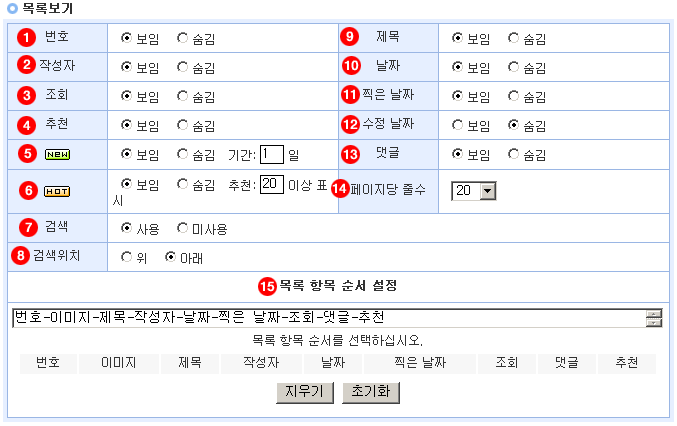 |
1. 번호 : 목록보기의 번호를 숨기거나 보일 수 있습니다.
2. 작성자 : 목록보기의 작성자를 숨기거나 보일 수 있습니다.
3. 조회 : 목록보기의 조회를 숨기거나 보일 수 있습니다.
4. 추천 : 목록보기의 추천를 숨기거나 보일 수 있습니다.
5. new아이콘 : 목록보기의 new아이콘을 숨기거나 보일 수 있으며, 보임 기간을 정할 수 있습니다.
6. hot아이콘 : 목록보기의 new아이콘을 숨기거나 보일 수 있으며, 추천인 수에 따라 보임을 선택할 수 있습니다.
7. 검색 : 목록보기의 검색을 사용하거나 미사용할 수 있습니다.
8. 검색위치 : 목록보기의 검색위치를 위나 아래로 정할 수 있습니다.
9. 제목 : 목록의 제목을 숨기거나 보일 수 있습니다.
10. 날짜 : 목록의 날짜를 숨기거나 보일 수 있습니다.
11. 찍은 날짜 : 목록의 찍은 날짜를 숨기거나 보일 수 있습니다.
12. 수정 날짜 : 목록의 수정 날짜를 숨기거나 보일 수 있습니다.
13. 댓글 : 목록의 댓글을 숨기거나 보일 수 있습니다.
14. 페이지당 줄수 : 목록의 줄수를 정할 수 있습니다.
15. 목록 항목 순서 조절 : 목록의 항목의 순서를 조절할 수 있습니다. 항목 조정 시 아래의 지우기 버튼을 클릭하시고 목록의 순서를 정해 주시면 됩니다.
|
 |
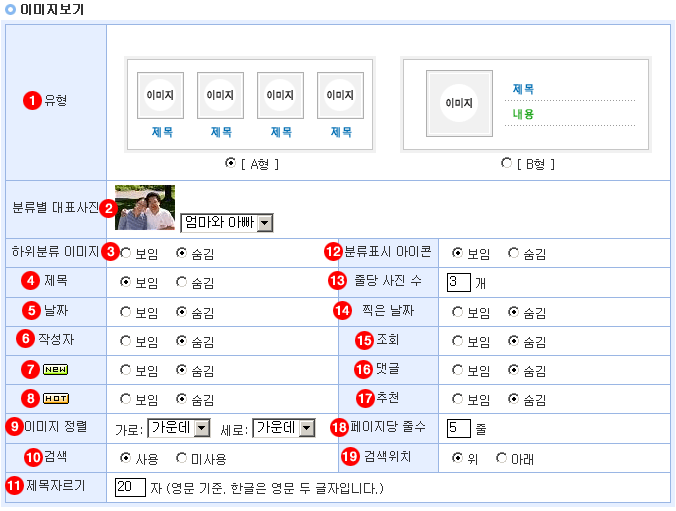 |
1. 유형 : 이미지 보기의 유형을 선택합니다. 아래 [그림 1]을 보시면 A형과 B형의 유형을 확인할 수 있습니다.
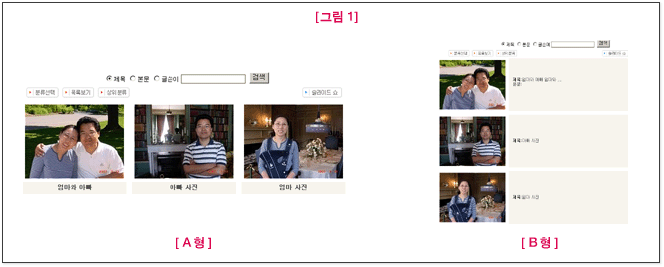
2. 분류별 대표사진 : 분류별로 대표로 나오는 사진을 선택할 수 있습니다. 아래 [그림 2]는 분류별 대표사진입니다.
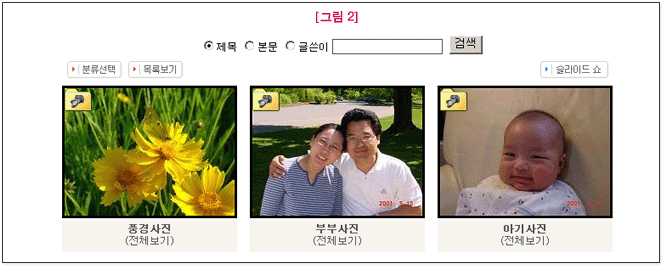
3. 하위분류 이미지 : 하위분류 이미지를 숨기거나 보일 수 있습니다.
4. 제목 : 제목을 보이거나 숨길 수 있습니다.
5. 날짜 : 날짜를 보이거나 숨길 수 있습니다.
6. 작성자 : 작성자를 보이거나 숨길 수 있습니다.
7. new아이콘 : new아이콘을 숨기거나 보일 수 있습니다.
8. hot아이콘 : hot아이콘을 숨기거나 보일 수 있습니다.
9. 이미지 정렬 : 이미지를 정렬할 수 있습니다.
10. 검색 : 검색 사용 여부를 정할 수 있습니다.
11. 제목자르기 : 제목 길이를 정할 수 있습니다.
12. 분류표시 아이콘 : 하위분류를 가지고 있는 분류의 [그림3]의 카메라 아이콘을 숨기거나 보일 수 있습니다.
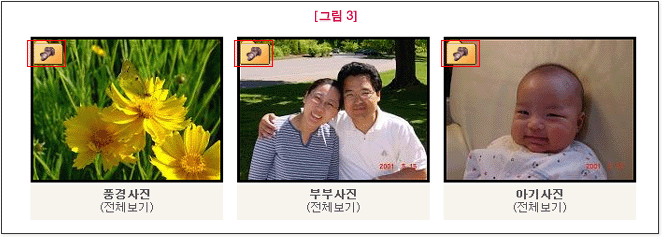
13. 줄당 사진 수 : 줄당 사진 수를 정할 수 있습니다. B형에는 해당되지 않습니다.
14. 찍은 날짜 : 찍은 날짜를 보이거나 숨길 수 있습니다.
15. 조회 : 조회를 보이거나 숨길 수 있습니다.
16. 댓글 : 댓글을 보이거나 숨길 수 있습니다.
17. 추천 : 추천을 보이거나 숨길 수 있습니다.
18. 페이지당 줄수 : 페이지당 줄수를 정할 수 있습니다.
19. 검색위치 : 검색위치를 아래나 위로 정할 수 있습니다.
|
 |
 |
1. 유형 : 이미지 보기의 유형을 선택합니다.
2. 날짜 : 날짜를 숨기거나 보일 수 있습니다.
3. 작성자 : 작성자를 숨기거나 보일 수 있습니다.
4. 추천 : 추천을 숨기거나 보일 수 있습니다.
5. 내용 : 내용을 숨기거나 보일 수 있습니다.
6. 확대이미지 링크 : 확대이미지 링크를 숨기거나 보일 수 있습니다. 사용시 상세정보에서 이미지를 클릭하시면 원본이미지를 볼
수 있습니다.
|
 |
 |
1. 슬라이드쇼 : 슬라이드쇼에 대한 사용 여부를 정할 수 있습니다.
2. 슬라이드쇼 위치 : 슬라이드 위치를 정할 수 있습니다.
3. 슬라이드 이미지 : 선택박스에서 선택된 크기로 슬라이드 쇼가 진행됩니다.
4. 슬라이드 옵션 : 슬라이드 옵션을 정할 수 있습니다. 아래 [그림 1]의 보임과 숨김의 예입니다.
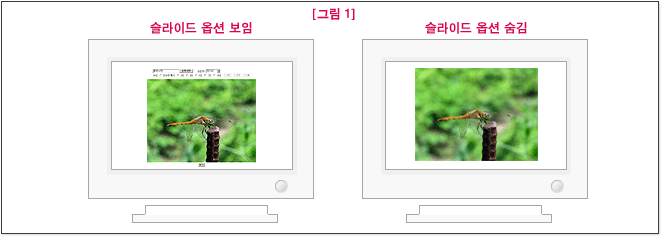
5. 이미지 넘김 : 이미지 넘김을 자동이나 수동으로 설정 가능합니다. 수동 설정 시 이미지를 보는 옵션은 다음과 같습니다.
• 스패이스키 : 슬라이드가 자동으로 계속 넘어 갑니다.
• 오른쪽 화살표 : 다음장으로 넘어갑니다.
• 왼쪽 화살표 : 이전장으로 넘어갑니다.
• 위쪽 화살표 : 이미지 넘어가는 속도가 빨라집니다.
• 아래쪽 화살표 : 이미지 넘어가는 속도가 느려집니다.
• Esc키 : 화면을 닫습니다.
|
 |
 |
1. 분류명 : 문자나 이미지를 분류명으로 삽입할 수 있습니다. 이미지 등록 시에는 체크 후 이미지를 첨부합니다.
2. 정렬 기준 항목 : 등록된 사진을 자유롭게 정열할 수 있습니다.
3. 인쇄하기 기능 : 인쇄하기 기능을 정할 수 있습니다.
4. 사진올리기 : 사진 올리기를 숨기거나 보일 수 있습니다.
5. 정렬방식 : 정렬방식을 정할 수 있습니다.
6. 다운로드 : 이미지 다운로드를 허용하거나 금지할 수 있습니다. 금지를 선택할 경우 다운로드 시 blank.gif 라는 빈파일이 다운로드됩니다.
|
 |
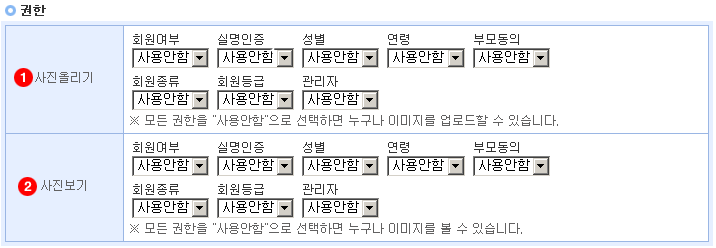 |
1. 사진올리기 : 사진올리기 권한을 선택할 수 있습니다. 권한의 설정은 회원관리프로그램에서 변경하십시오
2. 사진보기 : 사진보기 권한을 선택할 수 있습니다. 권한의 설정은 회원관리프로그렘에서 변경하십시오.
|